So steuern Sie, wie viele Daten Disney+ verwendet
Das Streamen von Filmen und Fernsehsendungen auf Disney+ kann viele Daten verbrauchen, insbesondere wenn Sie in High Definition ansehen. Wenn Ihr Stream jedoch ständig gepuffert wird oder Sie Ihre Datennutzung sparen müssen, können Sie die Datenmenge ändern, die Disney+ verwendet.
Wir zeigen Ihnen, wie Sie Ihre Disney+-Datennutzung für jedes Gerät anpassen können.
So kontrollieren Sie die Datennutzung auf Disney+
Standardmäßig stellt Disney+ die Stream-Qualität automatisch so ein, dass Ihr Stream mit minimaler Pufferung läuft. Auf einigen Geräten ist die höchste Qualität 4K UHD – Disney+ gewinnt hier über Netflix , da Sie dafür nicht extra bezahlen. Sie können dies jedoch manuell ändern, um immer mehr oder weniger Daten zu verwenden. Je weniger Daten Sie verwenden, desto geringer ist die Stream-Qualität.
Beachten Sie, dass die Dateneinstellungen pro Gerät und nicht pro Profil gelten.
So legen Sie Ihre Disney+ Dateneinstellungen auf dem Handy fest
Das Festlegen Ihrer Disney+-Dateneinstellungen von einem mobilen Gerät aus ist einfach. Alles, was Sie tun müssen, ist die folgenden Schritte zu befolgen.
- Tippen Sie unten rechts auf Ihr Profilbild .
- Tippen Sie auf App-Einstellungen .
- Aktivieren Sie bei Bedarf nur Stream über WLAN .
- Wählen Sie WLAN-Datennutzung und stellen Sie Automatisch (höchste mögliche HD-Qualität, 2 GB/Stunde) oder Daten speichern (weniger Daten- und SD-Qualität, 0,6 GB/Stunde) ein.
- Wählen Sie Mobile Datennutzung und stellen Sie Automatisch oder Daten speichern ein .
So legen Sie Ihre Disney+ Dateneinstellungen auf Smart TV fest
Befolgen Sie die nachstehenden Schritte, um Ihre Disney+-Dateneinstellungen auf einem Smart-TV zu optimieren.
- Navigieren links , um das Menü zu öffnen.
- Wählen Sie Einstellungen .
- Wählen Sie App-Einstellungen aus .
- Wählen Sie Automatisch (höchste mögliche 4K-UHD-Qualität, 7,7 GB/Stunde), Moderat (weniger Daten- und HD-Qualität, 2 GB/Stunde) oder Daten speichern (geringste Datenmenge und SD-Qualität, 0,7 GB/Stunde).
So legen Sie Ihre Disney+ Dateneinstellungen im Web fest
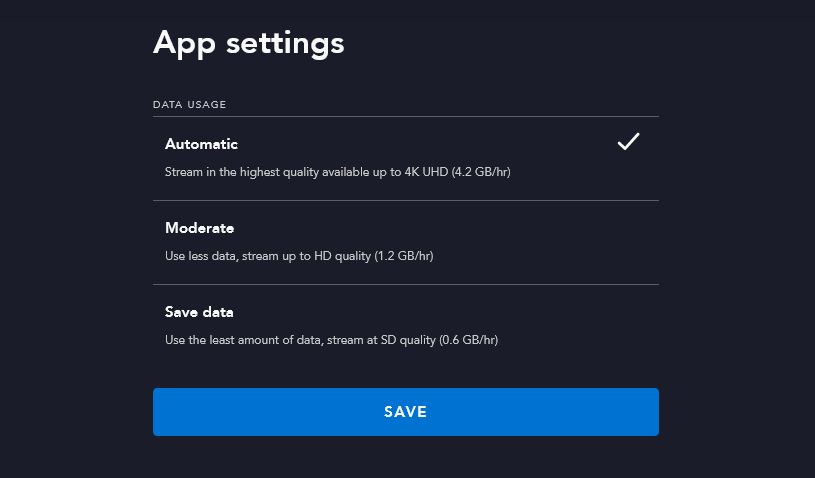
Wenn Sie Disney+ auf Ihrem Computer ansehen, können Sie dort auch Ihre Dateneinstellungen ändern:
- Bewegen Sie den Mauszeiger über Ihr Profilbild oben rechts.
- Klicken Sie auf App-Einstellungen .
- Wählen Sie Automatisch (höchste mögliche 4K-UHD-Qualität, 4,2 GB/Stunde), Mittel (weniger Daten- und HD-Qualität, 1,2 GB/Stunde) oder Daten speichern (geringste Datenmenge und SD-Qualität, 0,6 GB/Stunde).
- Klicken Sie auf Speichern .
Behalten Sie den Überblick, was Sie auf Disney+ sehen können
Mit diesen Einstellungen können Sie sicherstellen, dass Disney+ Ihre Daten nicht verbraucht – wichtig, wenn Sie begrenzte Datentarife haben, bei denen Ihnen die Überschreitung des Limits in Rechnung gestellt wird.
Wenn Sie auf etwas stoßen, das Sie auf Disney+ sehen möchten, fügen Sie es unbedingt zu Ihrer Merkliste hinzu. Das bedeutet, dass Sie, egal ob Sie zu Hause oder unterwegs zuschauen, immer direkt einsteigen können.
